配置RV130和RV130W的日誌設定
目標
日誌設定定義記錄規則以及錯誤消息、授權違規消息和跟蹤資料的輸出目標,因為網路上記錄了各種事件。日誌設定還可以指定根據生成消息的設施及其嚴重性級別記錄哪些系統消息。
遠端日誌伺服器可以集中記錄並存檔消息的位置,從而簡化網路管理,從而改善組織。因此,如果路由器重置或電源重新開啟,它們不會丟失。
本文檔旨在解釋如何在RV130和RV130W上配置日誌設定。
適用裝置
· RV130
· RV130W
軟體版本
· v1.0.1.3
配置日誌設定
步驟 1.登入到Web配置實用程式,然後選擇管理>記錄>日誌設定。將打開「日誌設置」視窗:
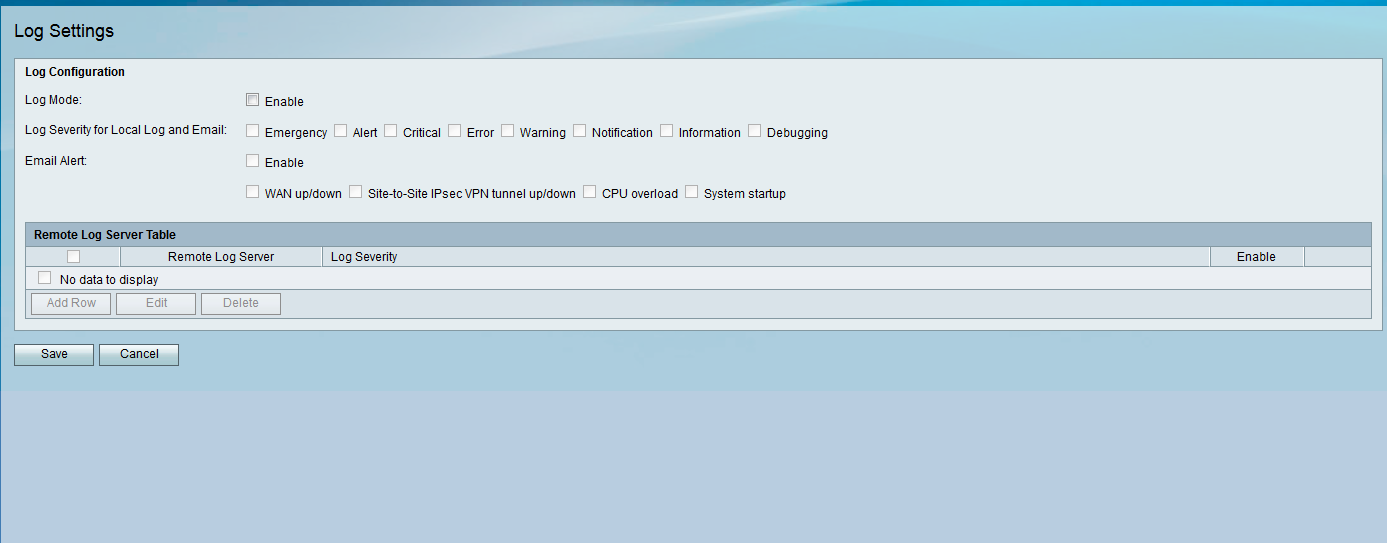
步驟 2.在Log Mode欄位中,勾選Enable覈取方塊以啟用裝置上的記錄。
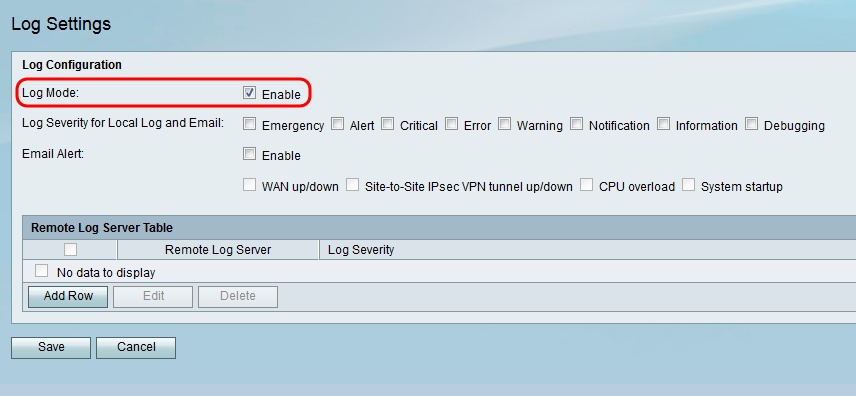
步驟 3.選中Log Severity for Local Log and Email欄位中與您要記錄的事件的類別對應的所需覈取方塊。
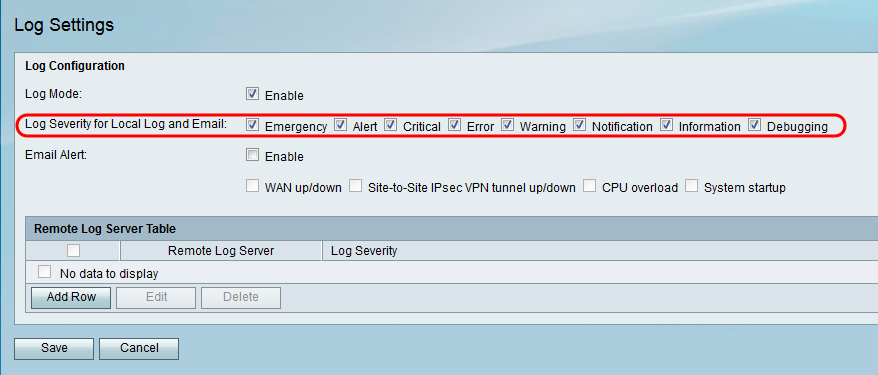
可用選項定義如下,並按從高到低的優先順序順序列出:
·緊急 — 如果裝置已關閉或不可用,將記錄消息。消息通常廣播到所有進程。
·警報 — 如果出現嚴重的裝置故障(如所有裝置功能停止工作),將記錄消息。
·嚴重 — 如果出現嚴重裝置故障(例如兩個埠無法正常工作,而其餘埠工作正常),則記錄消息。
·錯誤 — 如果裝置內出現錯誤(如單個埠離線),則會記錄消息。
·警告 — 如果裝置工作正常,但出現操作問題,則記錄消息。
·通知 — 如果裝置運行正常,但出現系統通知,則記錄消息。
·資訊 — 如果裝置上存在不是錯誤情況,但可能需要注意或特殊處理的條件,則會記錄消息。
·調試 — 提供所有詳細的調試消息。
注意:選擇位於較低優先順序級別的日誌嚴重性選項將自動包含並檢查具有較高優先順序的所有日誌嚴重性選項。例如,除了錯誤日誌以外,選擇Error日誌會自動包括Emergency、Alert和Critical日誌。
步驟 4.在Email Alert欄位中,選中Enable覈取方塊以允許裝置傳送可能影響效能和安全或用於調試的特定事件或行為的電子郵件警報。
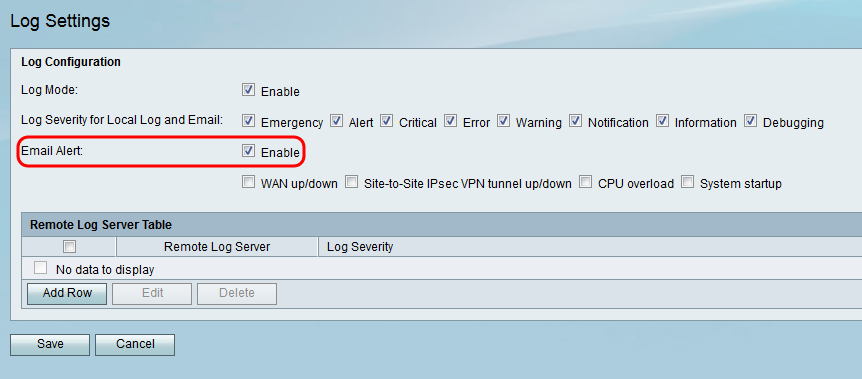
注意:為了完全配置電子郵件警報,還必須將電子郵件設定配置到裝置。有關詳細資訊,請參閱RV130和RV130W上的電子郵件設定。
步驟5.(可選)如果步驟4中啟用了Email Alert,請選中與您要為其接收電子郵件警報的事件對應的覈取方塊。
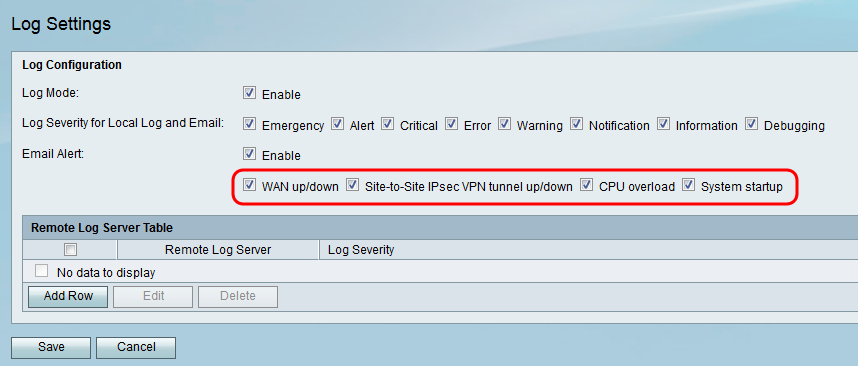
可用選項定義如下:
· WAN啟動/關閉 — 如果WAN鏈路啟動或關閉,則傳送電子郵件警報。
·站點到站點IPsec VPN隧道啟動/關閉 — 在建立VPN隧道、VPN隧道關閉或VPN隧道協商失敗時傳送電子郵件警報。
· CPU過載 — 如果CPU利用率高於指定閾值超過一分鐘,則傳送電子郵件警報;當利用率降至正常水準超過一分鐘時,傳送另一封電子郵件警報。
·系統啟動 — 每次系統啟動時傳送電子郵件警報。
新增/編輯遠端日誌伺服器
步驟 1.在「Remote Log Server」表中,按一下Add Row。
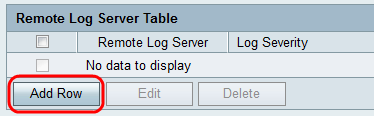
系統將顯示新行,其中包含可用的新欄位和選項:

步驟 2.在遠端日誌伺服器列下,輸入將在行欄位中收集日誌的日誌伺服器的IP地址。

步驟 3.在Log Severity列下,檢查相應遠端日誌伺服器的所需日誌嚴重性。

步驟 4.在Enable列下,選中覈取方塊以啟用相應遠端日誌伺服器的日誌記錄設定。

步驟 5.要編輯特定遠端日誌伺服器的資訊,請選中相應的覈取方塊並點選編輯按鈕以選擇條目。

注意:必須在建立新行後按一下Save,才能對其進行編輯。
步驟 6.按一下Save儲存設定。
如果要檢視日誌,請在Web配置實用程式中導航到Status > View Logs。將開啟「檢視日誌」頁,其中顯示系統日誌表:
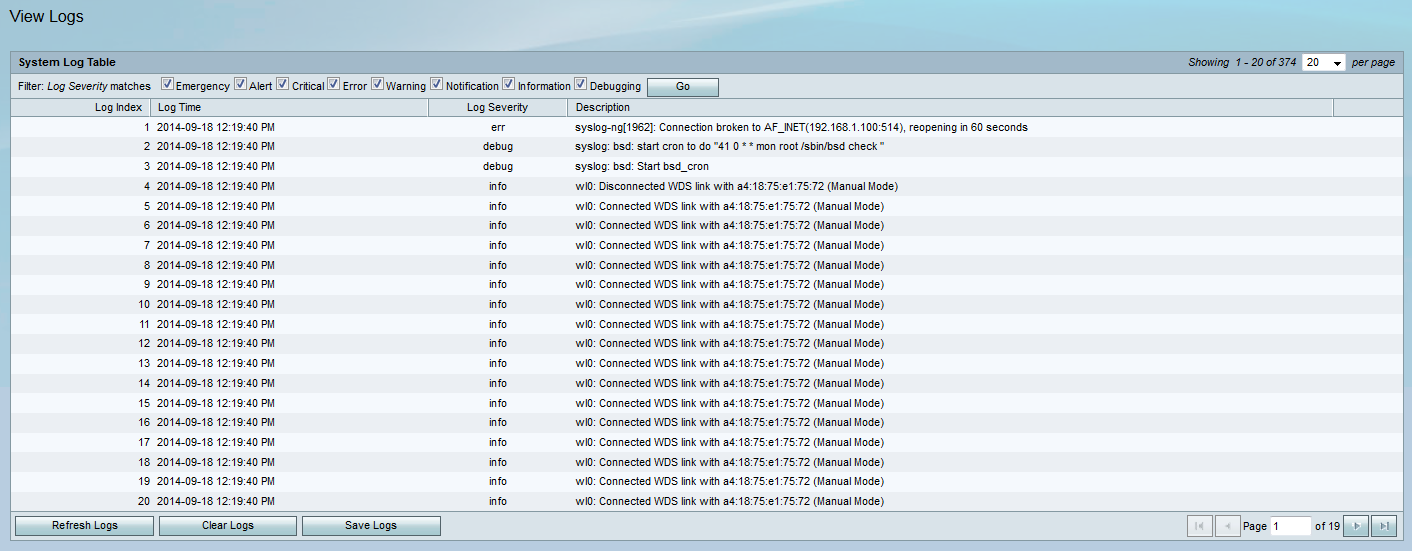
修訂記錄
| 修訂 | 發佈日期 | 意見 |
|---|---|---|
1.0 |
13-Dec-2018 |
初始版本 |
 意見
意見